Како да синхронизујете Цлоуд сервисе на Андроид-у
Ако имате више налога за складиштење у облаку,вероватноћа да немате исте тачне датотеке сачуване на свакој од њих. Иако је добро да се пријавите на више налога, управљање датотекама између њих може потрајати мало.
Бесплатна апликација за Андроид под називом Синцхронизе Ултимате нуди сјајан приступ овом проблему. Омогућава вам синхронизацију са, између и између 35 различитих цлоуд услуга.
Као пример, поставио сам апликацију за синхронизацију налога Дропбок и Гоогле Дриве на Андроид паметном телефону. Ево како то функционише.
Синхронизујте Ултимате за Андроид
У апликацији подесите две (или више) услуга у облаку. Изаберите „Ремоте аццоунт“ са листе.

Изаберите прву услугу у облаку са којом желите да синхронизујете - у овом примеру сам изабрао Дропбок.
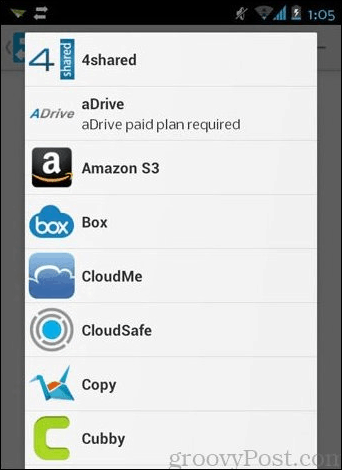
На следећој страници наведите име рачуна - овоможе бити било шта док вам помогне да запамтите о коме је рачуну реч. Такође одредите фасциклу која садржи датотеке / датотеке које желите да пренесете. Када завршите, тапните на дугме Цоннецт.
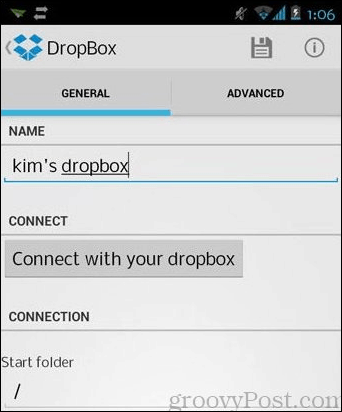
Следите упутства да унесете своје корисничко име и лозинку. Такође ће тражити дозволу за приступ вашим подацима, па морате додирнути „Дозволи“.
Када завршите, додирните икону за снимање у горњем десном углу.
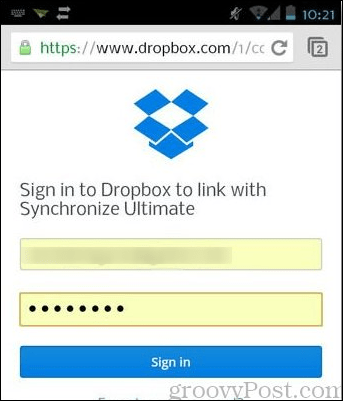
Направите исте кораке горе да бисте додали још један удаљени налог.
Када додате све удаљене налоге, време је да додате профил.
Вратите се главном менију апликације, одаберите „Синхронизуј профиле“.
Додирните знак плус у горњем десном углу. Опет дајте профилу име.
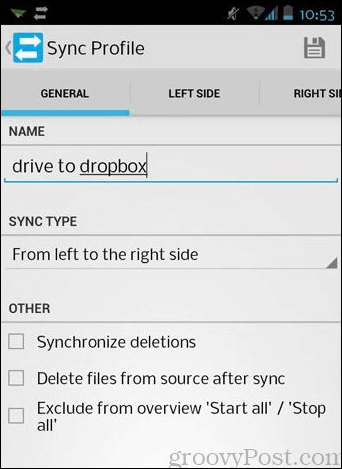
Под „Врста синхронизације“ одаберите како желите да се синхронизација догоди. У доњем примјеру, „С лијеве на десну страну“ значи да ће то бити једносмјерни пријенос с једног извора на други.
У одељку који се зове „Остало“ можете додати више опција као што су синхронизација брисања и избрисати изворне датотеке након што су синхронизоване.
Затим морате одабрати рачуне за леву и десну страну. Да бисте то учинили тапните на картицама „Лева страна“ и „Десна страна“.
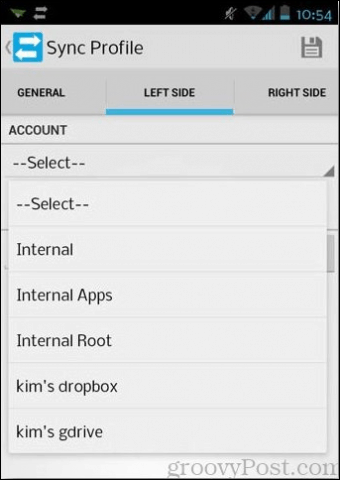
Када завршите, тапните на картицу „Старт / Стоп“ и додирните знак плус да бисте додали правило.
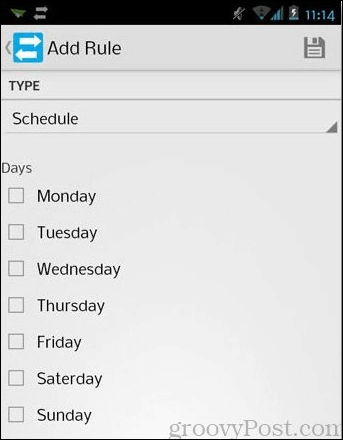
Изаберите метод како и када желите покренути или зауставити синхронизацију. Постоји много начина и комбинација, па слободно истражите неке од њих.
У примјеру у наставку изабрао сам да закажем синхронизацију за одређени дан.
Опет притисните дугме Саве (Спреми) на врху и гледајте како се магија дешава.
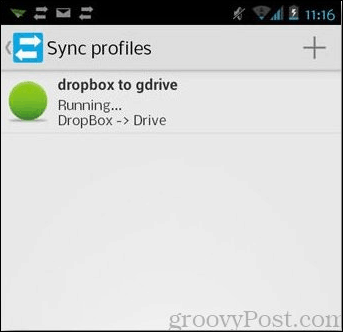
Само споредна напомена: идеално је имати добру количину напуњености батерије пре употребе ове апликације на Андроид уређају. Пошто је његова главна функција синхронизација, може да испразни батерију.
Ова је апликација прва такве врсте коју сам до сада видео за Андроид и која обећава за снабдеваче напајања који желе јединствено решење за своје проблеме са више синхронизације.
Ако желите слично управљање облачним сервисима на рачунару, погледајте наш чланак: Управљање више Цлоуд налога са МултЦлоуд-ом.










Оставите коментар